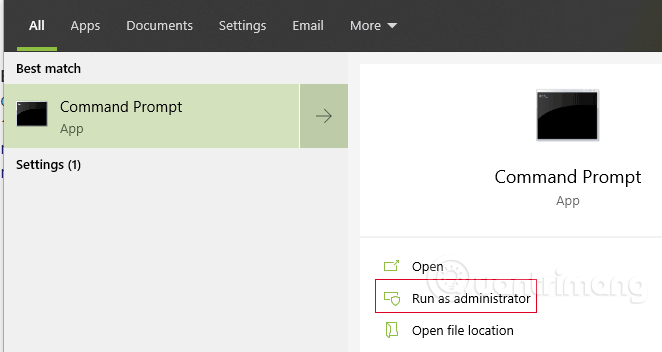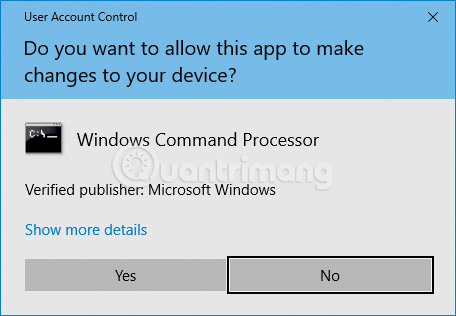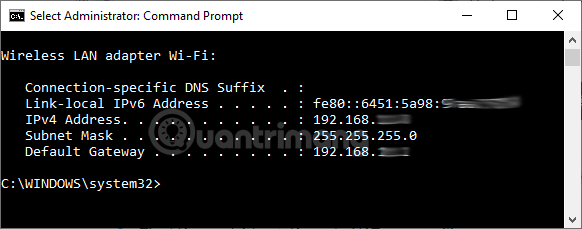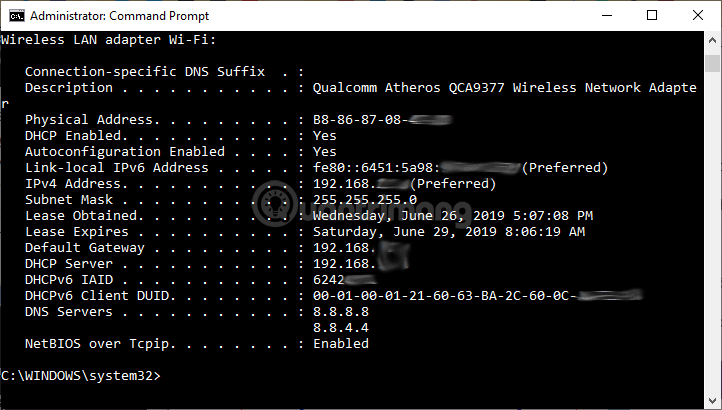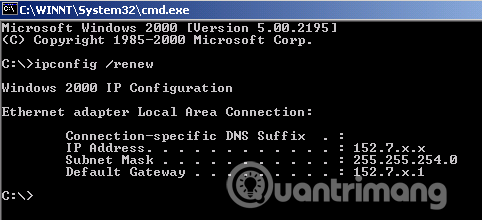Questo articolo ti guiderà nell'utilizzo del comando ipconfig per trovare l'indirizzo IP in Windows e nelle opzioni avanzate di questo comando. Le illustrazioni nell'articolo sono state scattate con Windows 10, quindi potrebbero differire da altre versioni di Windows. Questa guida ti aiuta anche a trovare il tuo indirizzo MAC (hardware) , il server DHCP , il server DNS e altre informazioni utili. Queste informazioni possono essere utili per risolvere i problemi di scarsa connettività ResNet.
Come trovare l'indirizzo IP utilizzando il comando ipconfig
Fase 1 . Digitare cmd nella casella di ricerca, quindi fare clic con il pulsante destro del mouse su Prompt dei comandi e selezionare Esegui come amministratore . Su Windows 10/11, l'opzione Esegui come amministratore si trova sul lato destro dei risultati di ricerca: selezionala.
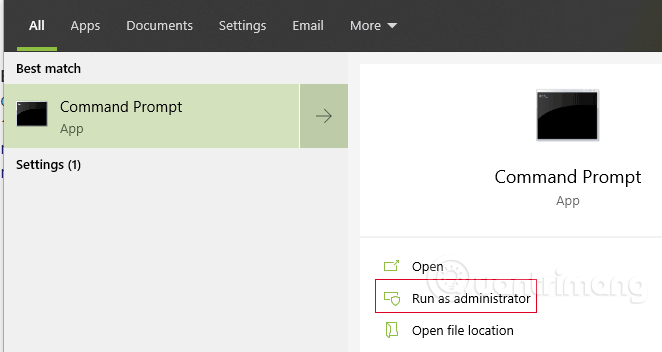
Viene visualizzata la finestra Controllo account utente , fare clic su Sì .
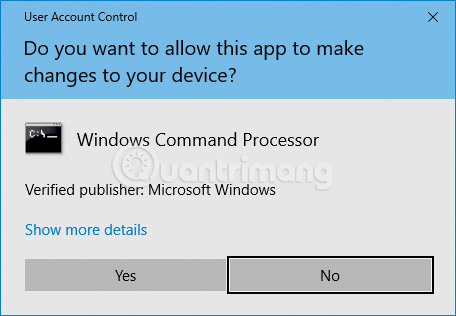
Fase 2 . Al prompt dei comandi C:> digitare ipconfig , quindi premere Invio . Verranno visualizzate informazioni sull'indirizzo IP , sulla maschera di sottorete e sul gateway predefinito. Se il tuo indirizzo è 192.168.xx, 10.xxx o 172.16.xx, allora si tratta di un indirizzo IP interno del tuo router o di un altro dispositivo. L'indirizzo IP che tutti vedono è quello del router. Se ottieni l'indirizzo 169.254.xx, che è un indirizzo Windows, significa che la tua connessione di rete non funziona correttamente.
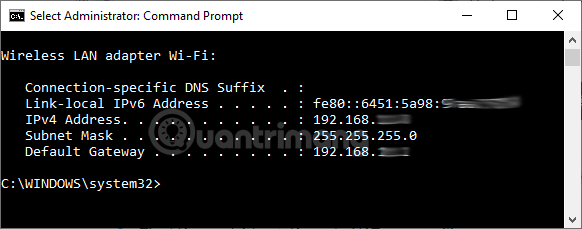
Fase 3 . Per informazioni più dettagliate sulla connessione di rete, digitare ipconfig /all al prompt dei comandi. È possibile ottenere informazioni simili a quelle di ipconfig con l'aggiunta dell'indirizzo MAC (hardware), degli indirizzi dei server DNS e DHCP, delle informazioni per l'assegnazione degli IP, ecc. Analogamente a quanto sopra, se l'indirizzo IP è 192.168.xx, 10.xxx o 172.16.xx, si ottiene l'indirizzo IP interno dal router o da un altro dispositivo. Se ottieni l'indirizzo 169.254.xx, che è un indirizzo Windows, significa che la tua connessione di rete non funziona correttamente.
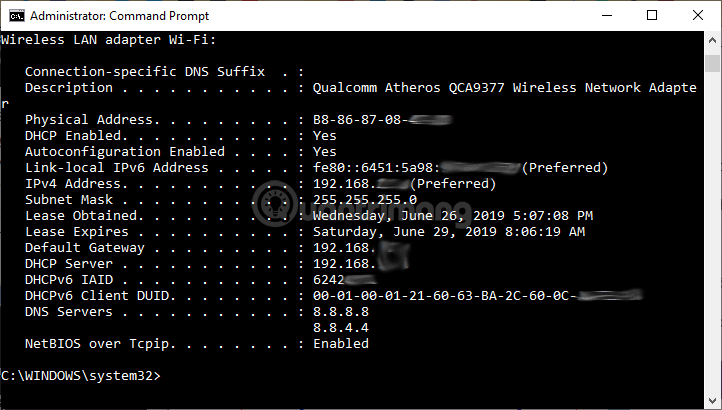
Fase 4 . Se riscontri problemi con la tua connessione ResNet, puoi rilasciare e rinnovare il tuo indirizzo IP per risolvere il problema. Digitare ipconfig /release e premere Invio , quindi digitare ipconfig /renew e premere nuovamente Invio . Se la connessione funziona correttamente, dopo alcuni secondi dovresti ricevere un indirizzo IP valido, una maschera di sottorete e un gateway predefinito.

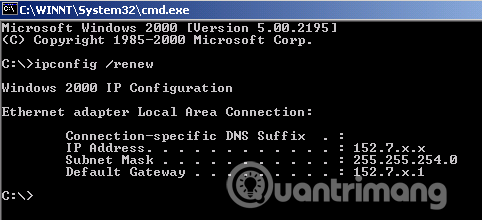
Comandi ipconfig avanzati
- ipconfig/? : Visualizza i messaggi di aiuto.
- ipconfig/all : visualizza tutte le informazioni di configurazione.
- ipconfig/allcompartments : visualizza informazioni su tutte le parti della rete.
- ipconfig/release : rilascia l'indirizzo IPv4 per l'adattatore specifico.
- ipconfig/release6 : rilascia l'indirizzo IPv6 per l'adattatore specifico.
- ipconfig/renew : rinnova l'indirizzo IPv4 per la scheda specifica.
- ipconfig/renew6 : rinnova l'indirizzo IPv6 per la scheda specifica.
- ipconfig/flushdns : Cancella la cache del DNS Resolver .
- ipconfig/registerdns : aggiorna tutti i lease DHCP e registra nuovamente i nomi DNS.
- ipconfig/displaydns : visualizza il contenuto della cache del DNS Resolver.
- ipconfig/showclassid : visualizza tutti gli ID di classe DHCP consentiti per l'adattatore.
- ipconfig/setclassid : modifica l'ID della classe DHCP.
Buona fortuna!